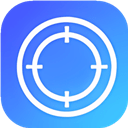电脑无法连接WiFi如何解决
2025-04-22 10:51:00来源:sxtmmc编辑:佚名
在日常生活中,电脑无法连接wifi会给我们带来诸多不便。下面为大家介绍一些实用方法来解决这一问题。
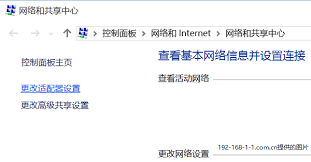
检查wifi开关及驱动
首先,确认电脑的wifi开关已打开。不同电脑的开关位置有所不同,通常在电脑的侧面、正面或键盘上有专门的wifi按键。若开关已打开,还要检查wifi驱动是否正常。可以通过设备管理器来查看,在“网络适配器”中找到wifi设备,若其前面有黄色感叹号,说明驱动有问题。此时可前往电脑品牌官网,下载对应型号的最新wifi驱动进行安装。
重启路由器和电脑
简单有效的方法是重启路由器和电脑。关闭路由器电源,等待几分钟后再重新开启,让路由器重新启动并初始化网络。同时,重启电脑,这样可以清除一些临时的网络故障。重启后,再次尝试连接wifi,看是否能够成功。
检查wifi密码

有可能是输入的wifi密码错误。仔细核对密码,注意大小写。若忘记密码,可以通过路由器的管理界面来查看或重置密码。一般在浏览器中输入路由器的ip地址,进入管理页面,按照提示操作即可找回或修改密码。
查看wifi设置
检查电脑的wifi设置是否正确。在电脑的网络设置中,确保选择了正确的wifi名称,并且没有设置其他特殊的网络限制或代理服务器。若有设置代理,可尝试取消代理设置,然后重新连接wifi。
排除干扰
周围的无线信号干扰也可能导致连接问题。可以使用wifi分析仪等工具,查看周围是否存在信号强度过高或信道冲突的其他wifi信号。尝试调整路由器的信道,避开干扰,然后再次连接自己的wifi。
通过以上多种方法的排查和解决,通常能够解决电脑无法连接wifi的问题。若问题仍然存在,可能需要联系网络服务提供商或专业技术人员进一步检查和修复网络故障。